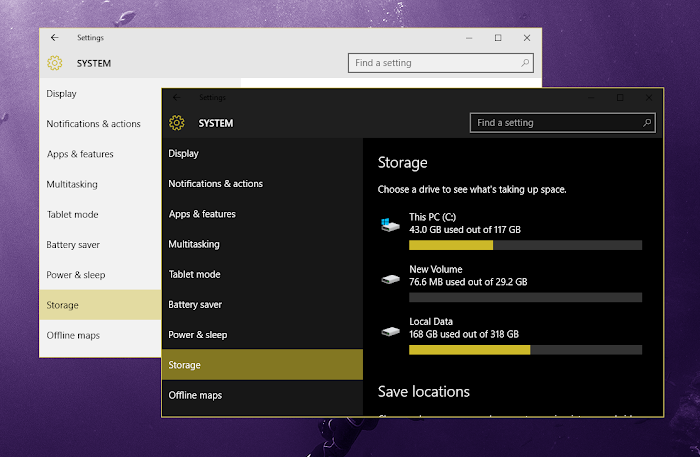
Nah, oleh karena itulah kali ini Yusuf Desktop akan membagikan sebuah tutorial untuk mengubah tampilan Windows 10 menjadi mode gelap atau Dark Mode sehingga akan lebih teduh di pandang.
Baca Juga: Tips Gmail - Mengubah tampilan Gmail menjadi lebih menarik
Cara Mengganti Tema Windows Apps & Setting Menjadi Dark
1. MERUBAH TAMPILAN SETTINGS
Pertama silahkan unduh paket registry berikutDownload: Windows-10-Dark-Light.zip
Kedua, kemudian klik dua kalu file yang telah kamu unduh tadi lalu buka item bernama "Make Windows 10 Use Dark Theme.reg"
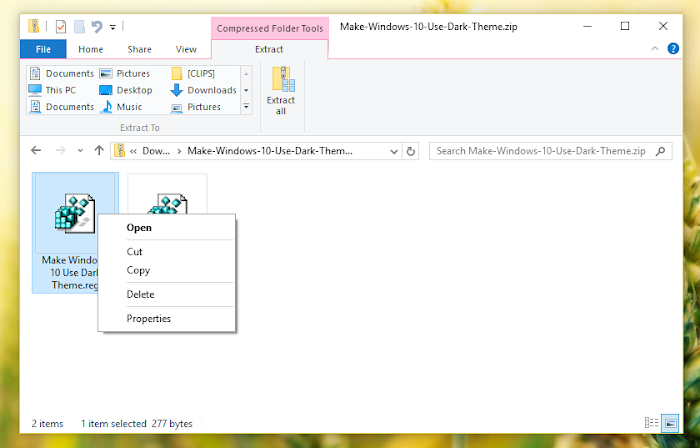
Ketiga, pada peringatan yang muncul klik saja Run (apabila sistem menampilkan peringatan lagi maka klik saja Yes)

Keempat, klik yes untuk mulai akses registry tema windows.
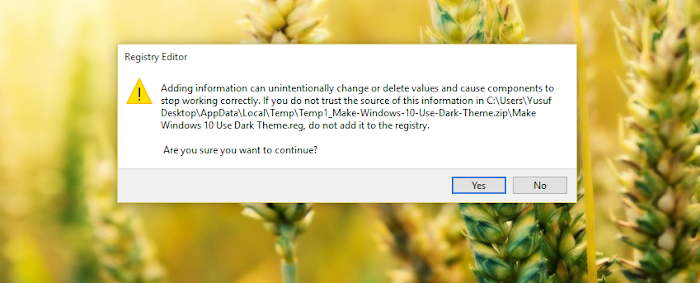
Kelima, apabila berhasil maka akan muncul pesan seperti ini.
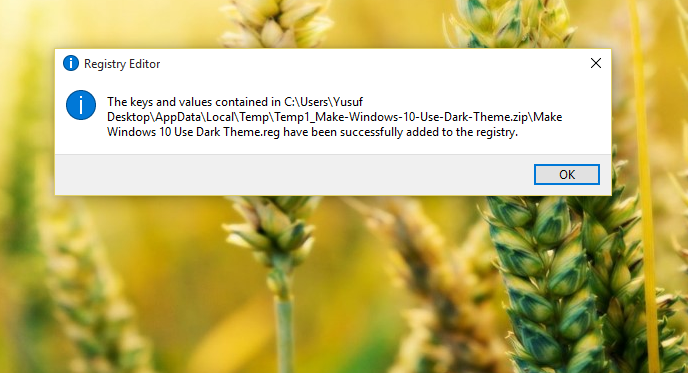
Setelah selesai maka kamu bisa langsung melihat perubahannya dengan membuka tampilan Settings yang sudah menjadi mode gelap.
2. MERUBAH TAMPILAN GROOVE MUSIC
Pertama, buka pengaturan melalui menu di bilah bagian kiri aplikasi Music Windows 10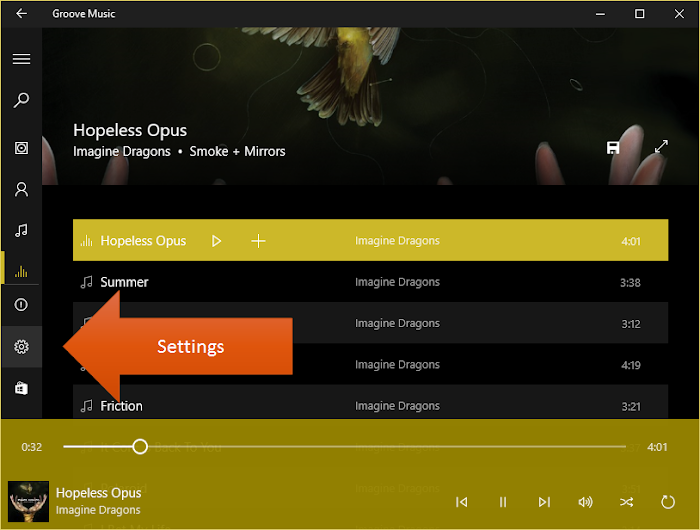
Kedua, scroll ke bawah lalu pada bagian Background, silahkan ubah dari Light menjadi Dark dengan menekan dropdown di aplikasi tersebut.

3. MERUBAH TAMPILAN MICROSOFT EDGE
Pertama, buka browser Ms Edge ini dari Start menu.Kedua, buka menu d bagian pojok kanan atas lalu arahkan ke Setting > Choose a Theme dan pilih dark untuk mengubah menjadi mode gelap

4. MERUBAH TAMPILAN MAIL
Pertama, buka aplikasi Mail dari Start menu.Kedua, tampilkan sisi setting dengan menekan tombol gear dibagian bawah.

Dan terakhir klik Personalization lalu ganti skema warna menjadi Dark Theme
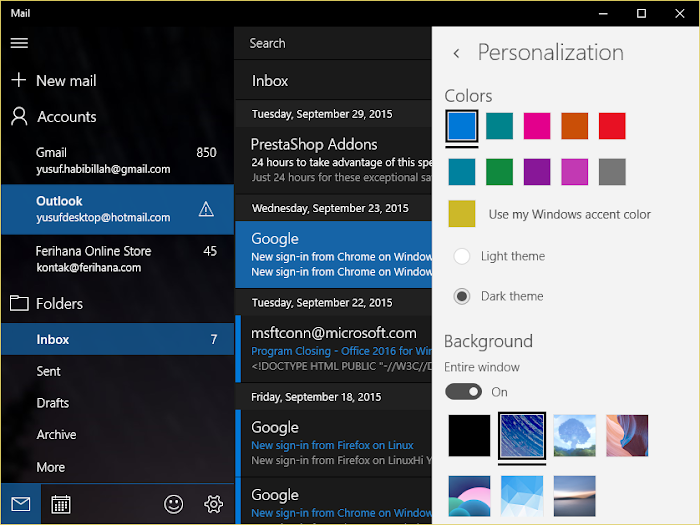
Nah itu dia beberapa cara mengubah skema warna aplikasi di Windows 10 menjadi gelap, semoga bermanfaat!
0 Response to "Cara Cepat dan Keren Mengganti Tema Windows 10 Menjadi Dark Mode"
Posting Komentar